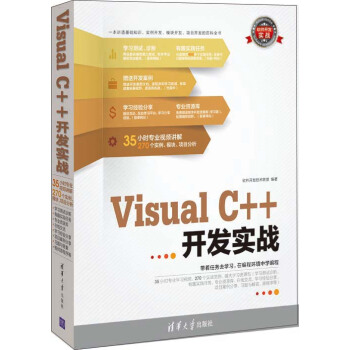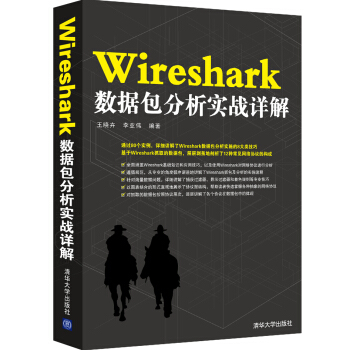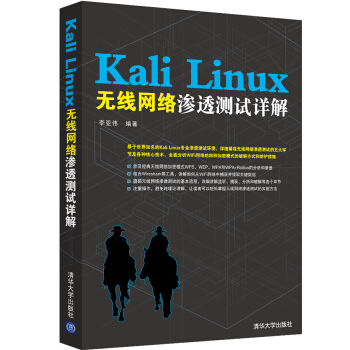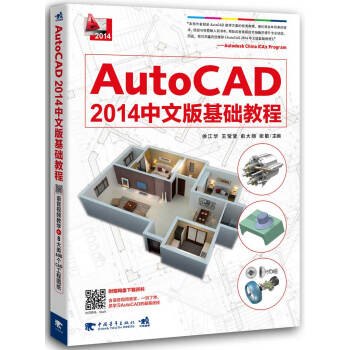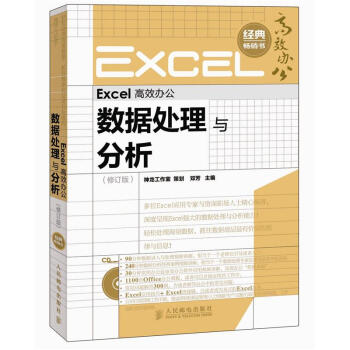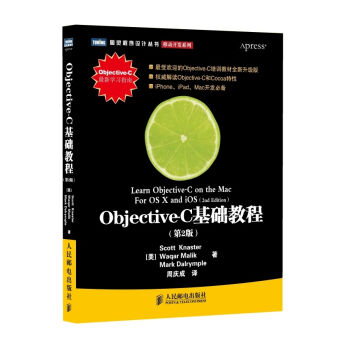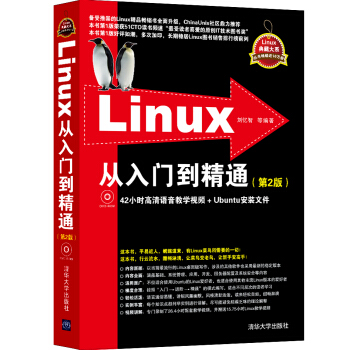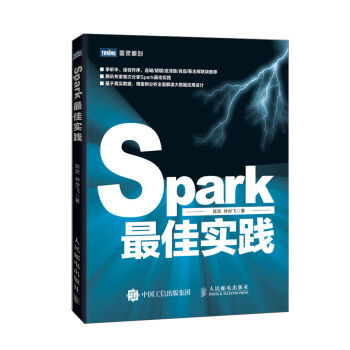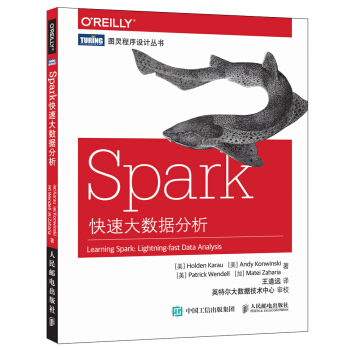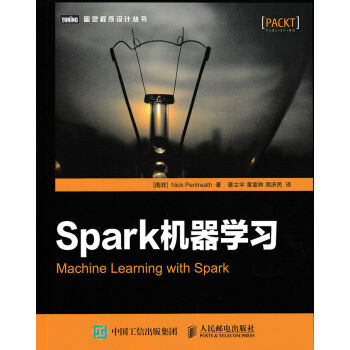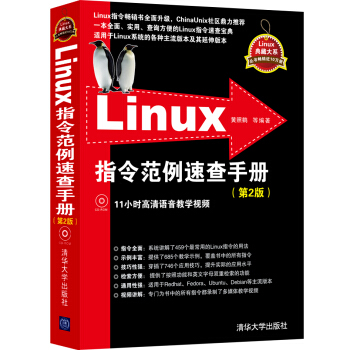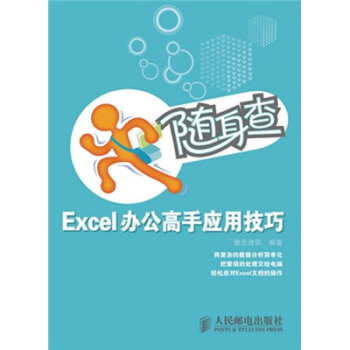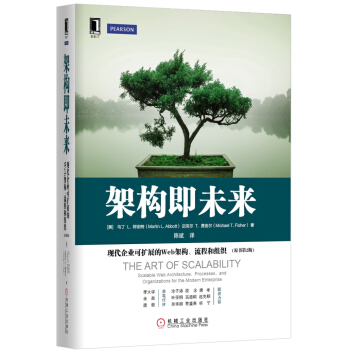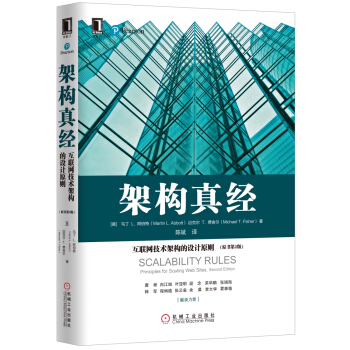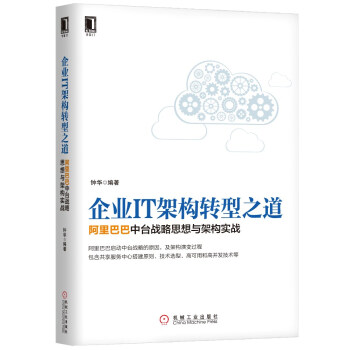具体描述
产品特色
编辑推荐
由国内资深办公软件教育专家精心编著,通过图解和多媒体教学的方式全方位讲解Office2007办公软件的基础知识和应用要领。以初学者为出发点,基础知识与实际应用紧密结合,在表达上力求通俗易懂,便于读者理解和有选择地学习。数十个来源于实际工作和生活的经典实例,帮助读者将所学知识进一步深化理解,触类旁通,轻松成为Office高手。随书奉送1200个经典的Office2007应用技巧和300个window。应用技巧,使《Office 2007中文版从入门到精通》真正物超所值。
内容简介
《Office 2007中文版从入门到精通》是指导初学者学习Office 2007中文版的入门书籍。书中详细地介绍了初学者学习Office 2007中文版必须掌握的基础知识、使用方法和操作技巧,并对初学者在使用Office 2007时经常遇到的问题进行了专家级的指导,以免初学者在起步的过程中走弯路。全书共分26章,分别介绍安装与启动Office 2007中文版,Word 2007基本操作、图文混排、表格和图表、高级排版,Excel 2007基本操作、数据管理与分析、图表、公式与函数,PowerPoint 2007演示文稿的制作及放映,Access数据库创建与管理,办公帮手Outlook 2007的使用以及Office 2007组件之间协作,实现高效办公等内容。 《Office 2007中文版从入门到精通》附带一张精心开发的专业级DVD格式的多媒体电脑教学光盘,它采用全程语音讲解、情景式教学等方式,紧密结合书中的内容对各个知识点进行深入的讲解,提供长达12个小时的视频教学演示,同时光盘中附赠包含1200个Office 2007应用技巧的电子文档、392个Office 2007实用模板、3个小时的Windows Vista视频教学演示以及包含300个Windows Vista应用技巧的电子文档,大大地扩充了《Office 2007中文版从入门到精通》的知识范围。 《Office 2007中文版从入门到精通》既适合Office 2007中文版初学者阅读,又可以作为大中专类院校或者企业的培训教材,同时对有经验的Office使用者也有很高的参考价值。
作者简介
神龙工作室团队,拥有多位国家重点院校教授、行业应用专家/设计师、Office/Windows/PS/CAD等方面的高手。其出版的《高效办公》系列一直稳居网店办公类图书销售前几名,其出版的《新手学》系列累计销售200万册,其中《新手学电脑》、《新手学上网》、《新手学Photoshop图像处理》、《外行学电脑从入门到精通》被中国书刊发行业协会评为“全行业杰出畅销品种”(科技类)
内页插图
目录
第1章 安装与启动Office 2007中文版
1.1 安装Office 2007中文版
1.1.1 初次安装Office 2007
1.1.2 重新安装Office 2007
1. 添加或删除功能
2. 重新安装或修复
1.2 卸载Office 2007中文版
1.3 启动和退出Office 2007
1.3.1 启动Office 2007
1.3.2 退出Office 2007
第2章 Word 2007基础--果品展销会开幕词
2.1 认识Word 2007的工作界面
2.2 文档的基本操作
2.2.1 新建文档
1. 新建空白文档
2. 新建基于模板的文档
2.2.2 保存文档
1. 保存新建的文档
2. 保存已有的文档
3. 将文档另存
4. 设置自动保存
2.2.3 打开和关闭文档
1. 打开文档
2. 关闭文档
2.3 文本的基本操作
2.3.1 输入文本
1. 输入中文、英文和数字文本
2. 输入日期和时间
3. 输入特殊符号
2.3.2 选取文本
1. 使用鼠标选取文本
2. 使用键盘选取文本
3. 使用选定栏选取文本
2.3.3 编辑文本
1. 删除文本
2. 插入与改写文本
3. 复制与移动文本
4. 查找与替换文本
2.4 文档的视图操作
2.4.1 文档的视图方式
1. 页面视图
2. 阅读版式视图
3. Web版式视图
4. 大纲视图
5. 普通视图
2.4.2 显示与隐藏操作
1. 显示/隐藏段落标记
2. 显示/隐藏标尺
3. 显示/隐藏网格线
4. 显示/隐藏缩略图
2.4.3 调整文档的显示比例
2.4.4 文档窗口的操作
1. 缩放文档窗口
2. 移动文档窗口
3. 切换文档窗口
4. 拆分文档窗口
5. 排列文档窗口
2.5 保护文档
2.5.1 设置只读文档
2.5.2 设置文档密码
2.5.3 启动强制保护
高手过招
* 给文档“减肥”
* 你知道怎么输入X2吗
* 巧用Word制作古意繁体字
* 教你制作拼音识字卡片
第3章 初级排版--公司促销活动通告
3.1 设置字体格式
3.1.1 设置字体
1. 使用【字体】组
2. 使用【字体】对话框
3.1.2 设置文字效果
3.1.3 设置字符间距
3.2 设置段落格式
3.2.1 设置对齐方式、段落缩进和间距
1. 设置对齐方式
2. 设置段落缩进
3. 设置间距
3.2.2 添加项目符号和编号
1. 添加项目符号
2. 添加编号
3.3 添加边框和底纹
1. 添加边框
2. 添加底纹
3.4 特殊版式
3.4.1 分栏排版
3.4.2 首字下沉
3.4.3 调整文字方向
3.4.4 中文版式
1. 添加拼音
2. 带圈字符
3. 双行合一
3.5 设置页面背景
3.5.1 添加水印
3.5.2 设置页面背景颜色
3.5.3 设置其他填充效果
高手过招
* 让Word告诉你“囧”字的读音
* 神龙工作室 人民邮电出版社共邀您参加
* 文字也可以睡觉“午睡”
* 我的“高”字更大
* F4键重复输入
* 教你制作特大号空心字会标
第4章 图文混排--音乐会宣传海报
4.1 插入并编辑形状
4.1.1 绘制形状
4.1.2 设置形状格式
4.2 插入并编辑剪贴画
4.2.1 插入剪贴画
4.2.2 设置剪贴画格式
4.3 插入并编辑图片
4.3.1 插入图片
4.3.2 设置图片格式
4.4 插入并编辑艺术字
4.4.1 插入艺术字
4.4.2 设置艺术字格式
4.5 插入并编辑文本框
4.5.1 绘制文本框
4.5.2 编辑文本框
1. 设置文本格式
2. 设置文本框格式
高手过招
* 巧用图片换文字
* 画龙点睛--图上加字
* 图片跟着文字走
* 怎么变都不怕--图片的自动更新
第5章 表格和图表--家庭收入调查报告
5.1 插入表格
5.1.1 创建表格
1. 插入现成的表格
2. 绘制表格
3. 输入表格内容
5.1.2 设置表格格式
1. 插入行和列
2. 合并与拆分单元格
3. 调整行高和列宽
5.1.3 设置表格样式
1. 设置字体格式和对齐方式
2. 添加边框与底纹
3. 套用表格样式
5.2 管理数据
5.2.1 公式的使用
5.2.2 数据排序
5.2.3 表格转换
1. 表格转换成文本
2. 文本转换成表格
5.3 插入图表
5.3.1 创建图表
5.3.2 编辑图表
1. 更新数据
2. 更改图表类型
5.3.3 设置图表布局和外观样式
5.3.4 设置图表元素格式
1. 设置图表标题
2. 设置图表区
3. 设置绘图区
4. 设置图例
5. 设置数据系列和坐标轴格式
5.4 使用批注和修订
1. 添加批注
2. 添加修订
5.5 保存成模板
高手过招
* 巧用【Enter】键添加表格行
* 小小鼠标作用大--快速选择表格
* 表格宽度巧设置
* 轻轻松松,一个变俩--表格拆分
* 巧用表格图文混排
第6章 高级排版--家用电器说明书
6.1 页面设置
6.1.1 设置页边距
6.1.2 设置纸张大小和方向
6.2 使用样式
6.2.1 套用系统内置样式
1. 利用【样式】下拉库
2. 利用【样式】任务窗格
6.2.2 自定义样式
1. 新建样式
2. 修改样式
6.3 插入并编辑目录
6.3.1 插入目录
6.3.2 修改目录
6.3.3 更新目录
6.4 插入页眉和页脚
6.4.1 插入页眉
1. 应用内置样式
2. 应用空白页眉
6.4.2 插入页脚
6.5 打印文档
高手过招
* 给剪贴画染色
* 让自选图形变个样
* 一个也不少--快速提取文档中的图片
第7章 Word综合实例--员工招聘流程
7.1 编辑文本
7.1.1 输入文本
1. 输入普通文本
2. 插入日期和时间
7.1.2 设置字体格式
7.1.3 设置段落格式
1. 设置段落缩进
2. 设置段落对齐方式
3. 设置段落间距
7.2 插入编号和项目符号
7.2.1 插入编号
7.2.2 插入项目符号
7.3 设置页面布局
7.3.1 页面设置
7.3.2 添加页眉和页脚
7.4 插入各种图形对象
7.4.1 插入艺术字
7.4.2 插入形状
7.4.3 插入SmartArt图形
7.4.4 插入剪贴画
7.4.5 插入文本框
7.5 插入表格和图表
7.5.1 插入表格
7.5.2 插入图表
高手过招
* 不一样的精彩--输入逗趣表情
* 让艺术字变个样
* 巧把文本变表格
第8章 Excel 2007基础入门--访客登记簿
8.1 认识Excel 2007工作界面
8.2 工作簿的基本操作
8.2.1 新建工作簿
1. 新建空白工作簿
2. 创建基于模板的工作簿
8.2.2 保存工作簿
1. 保存新建的工作簿
2. 保存已有的工作簿
3. 自动保存
8.2.3 打开和关闭工作簿
1. 打开工作簿
2. 关闭工作簿
8.2.4 保护和共享工作簿
1. 保护与撤消保护工作簿
2. 共享工作簿
8.3 工作表的基本操作
8.3.1 插入和删除工作表
1. 插入工作表
2. 删除工作表
8.3.2 显示和隐藏工作表
1. 隐藏工作表
2. 显示隐藏的工作表
8.3.3 移动和复制工作表
8.3.4 重命名工作表
8.3.5 设置工作表标签颜色
8.3.6 保护工作表
1. 保护工作表
2. 撤消工作表的保护
高手过招
* 工作表标签颜色巧设置
* 单元格数字格式巧设置
* 轻松隐藏工作表
* 工作表数据巧保存
第9章 编辑工作表--装修材料采购清单
9.1 输入数据
9.1.1 输入文本型数据
9.1.2 输入货币型数据
9.1.3 输入日期
9.2 编辑数据
9.2.1 修改和删除数据
9.2.2 移动和复制数据
1. 移动数据
2. 复制数据
9.2.3 查找和替换数据
9.3 单元格的基本操作
9.3.1 选择单元格
9.3.2 插入和删除单元格
9.3.3 合并和拆分单元格
9.4 设置单元格格式
9.4.1 设置字体格式
9.4.2 设置对齐方式
9.4.3 添加边框和底纹
9.5 添加批注
9.5.1 插入批注
9.5.2 编辑批注
1. 调整批注的大小和位置
2. 设置批注的格式
9.6 页面设置
9.6.1 设置页面
9.6.2 添加页眉和页脚
9.6.3 设置工作表背景
9.7 打印设置
9.7.1 设置打印区域
9.7.2 设置打印标题
9.7.3 打印预览
高手过招
* 想合就合,想分就分
* 工作表边框巧设置
* 教你设置漂亮的工作表背景
* 轻轻松松隐藏网格线
第10章 美化工作表--濒危植物档案
10.1 应用样式
10.1.1 条件格式
10.1.2 设置表格样式
1. 使用系统自带的表格样式
2. 新建表样式
10.1.3 设置单元格样式
1. 使用系统自带的单元格样式
2. 新建单元格样式
10.1.4 应用主题
10.2 插入剪贴画和图片
10.2.1 插入并设置剪贴画
1. 插入剪贴画
2. 设置剪贴画
10.2.2 插入图片
1. 插入图片
2. 设置图片
10.3 插入文本框和艺术字
10.3.1 插入并设置文本框
1. 插入文本框
2. 设置文本框
10.3.2 插入并设置艺术字
10.4 插入并设置形状
高手过招
* 让形状变个样
* 轻轻松松插入组织结构图
第11章 管理数据--员工工资表
11.1 数据的排序
11.1.1 简单排序
11.1.2 复杂排序
11.1.3 自定义排序
1. 自定义排序方式
2. 设置排序依据
11.2 数据的筛选
11.2.1 自动筛选
1. 简单的条件筛选
2. 对指定数据的筛选
11.2.2 自定义筛选
11.2.3 高级筛选
11.3 数据的分类汇总
11.3.1 创建分类汇总
11.3.2 删除分类汇总
高手过招
* 教你输入当前日期
* 教你输入当前时间
* 取消重复记录有新招
* 巧用记录单查记录
第12章 分析数据--产品销售预算分析表
12.1 合并计算和单变量求解
12.1.1 合并计算
12.1.2 单变量求解
12.2 模拟运算表
12.2.1 单变量模拟运算表
12.2.2 双变量模拟运算表
12.3 方案管理器
12.3.1 创建方案
12.3.2 显示方案
12.3.3 编辑方案
12.3.4 删除方案
12.3.5 合并方案
12.3.6 生成方案总结报告
1. 生成方案摘要
2. 生成方案数据透视表
高手过招
* 分列填充姓名很简单
* 快速填充有新招
* 条件格式巧查找
第13章 图表的使用--汽车销量表
13.1 创建图表
13.2 设置图表布局
13.2.1 调整图表大小和位置
13.2.2 更改图表类型
13.2.3 设计图表布局
13.2.4 设计图表样式
13.3 美化图表
1. 设置图表标题
2. 设置图表区
3. 设置绘图区
4. 设置图例格式
5. 设置数据系列
13.4 数据透视表
13.4.1 创建数据透视表
13.4.2 编辑数据透视表
1. 设置数据透视表字段
2. 设置数据透视表布局
3. 设置数据透视表样式
13.5 数据透视图
13.5.1 根据表格数据创建数据透视图
13.5.2 根据数据透视表创建数据透视图
高手过招
* 各显其能--多个图表类型
* 平滑折线巧设置
* 变化趋势早知道--添加趋势线
* 重复应用有新招
第14章 公式与函数--楼盘展销费用预算表
14.1 公式的使用
14.1.1 输入公式
14.1.2 编辑公式
1. 修改公式
2. 复制公式
3. 显示公式
14.2 单元格的引用
14.2.1 相对引用
14.2.2 绝对引用
14.2.3 混合引用
14.3 名称的使用
1. 定义名称
2. 使用名称
14.4 认识函数
14.4.1 函数的分类
14.4.2 函数的输入
1. 手动输入函数
2. 利用插入函数功能
14.5 常见函数的应用
14.5.1 财务函数
1. PMT函数
2. FV函数
3. 其他财务函数
14.5.2 逻辑函数
1. IF函数
2. AND函数
3. OR函数
4. IFERROR函数
14.5.3 日期和时间函数
1. DATE函数
2. TODAY函数
3. YEAR和MONTH函数
4. NOW函数
5. HOUR和MINUTE函数
14.5.4 统计函数
1. AVERAGE函数
2. MAX和MIX函数
3. RANK函数
4. COUNT函数
5. COUNTIF函数
14.5.5 数学与三角函数
1. ROUND函数
2. TRUNC函数
高手过招
* 进制巧转换
* 巧算年龄差
* 巧算列“中值”
* 组合键巧求和
第15章 Excel 2007综合实例--家庭理财计划
15.1 编辑表格
15.1.1 插入和重命名表格
15.1.2 输入表格文本
15.1.3 美化表格
15.2 公式和函数
15.2.1 使用公式
15.2.2 使用函数
15.3 创建图表
15.3.1 插入图表
15.3.2 美化图表
15.4 插入图形对象
15.4.1 插入形状
15.4.2 插入剪贴画
15.4.3 插入文本框
15.4.4 插入艺术字
15.5 链接各个工作表
高手过招
* 教你设置漂亮的单元格背景
* 重复应用有新招--创建工作表模板
* 美化图表有新招
第16章 PowerPoint基础入门--企业概况演示文稿
16.1 认识PowerPoint 2007的工作界面
16.2 演示文稿的基本操作
16.2.1 新建演示文稿
1. 新建空白演示文稿
2. 根据模板创建演示文稿
16.2.2 保存演示文稿
1. 保存新建的演示文稿
2. 保存已有的演示文稿
3. 设置自动保存
16.2.3 打开与关闭演示文稿
1. 打开演示文稿
2. 关闭演示文稿
16.2.4 加密演示文稿
1. 加密演示文稿
2. 取消加密演示文稿
16.3 幻灯片的基本操作
16.3.1 插入与删除幻灯片
1. 插入幻灯片
2. 删除幻灯片
16.3.2 移动与复制幻灯片
16.3.3 隐藏幻灯片
16.3.4 发布幻灯片
高手过招
* 新建幻灯片方法多
* 打开多个演示文稿有绝招
* 不一样的精彩--为演示文稿设置不同的背景
第17章 编辑幻灯片--桶装水质量调查报告
17.1 输入并编辑文本
1. 输入文本
2. 编辑文本
17.2 插入并编辑表格
17.2.1 插入表格
17.2.2 编辑表格
17.3 插入并编辑图表
17.3.1 插入图表
17.3.2 编辑图表
1. 更改图表类型
2. 应用快速样式和布局
3. 自定义图表布局
高手过招
* 主题妙用
* 教你快速设置占位符
* 你的项目符号也可以与众不同
第18章 美化幻灯片--《静夜思》课件
18.1 设计幻灯片
18.1.1 设置幻灯片主题效果
18.1.2 设置幻灯片背景
18.2 插入图形对象
18.2.1 插入并设置形状
18.2.2 插入并设置剪贴画
18.2.3 插入并设置图片
18.2.4 插入并设置艺术字
18.3 插入媒体剪辑
1. 插入声音
2. 插入影片文件
18.4 插入动画效果
1. 使用动画方案
2. 自定义动画效果
18.5 链接幻灯片
1. 插入超链接
2. 插入交互性动作
3. 插入动作按钮
高手过招
* 让你的自选图形与众不同--设置自选图形渐变效果
* 教你使用内容提示向导创建演示文稿
* 幻灯片想藏就藏,想看就看
第19章 放映、打包和网上应用--网上店铺宣传
19.1 放映幻灯片
19.1.1 设置幻灯片切换效果
19.1.2 设置放映方式和放映时间
19.2 打包与解包演示文稿
19.2.1 打包演示文稿
19.2.2 解包演示文稿
19.3 演示文稿的网上应用
19.3.1 将演示文稿直接保存为网页
19.3.2 将演示文稿发布为网页
高手过招
* 教你加密演示文稿
* 巧把幻灯片变图片
* 巧妙设置幻灯片的半透明背景效果
第20章 PowerPoint综合实例--店铺宣传演示文稿
20.1 设计幻灯片母版
20.1.1 设计幻灯片标题母版
20.1.2 设计幻灯片母版
20.2 设计封面和结束语
20.3 制作店铺宣传的首页
20.4 制作店铺宣传的相关内容
20.4.1 制作店铺介绍幻灯片
20.4.2 制作商品套系幻灯片
20.4.3 制作商品展示幻灯片
20.4.4 制作联系我们幻灯片
20.5 链接幻灯片
20.6 设置幻灯片动画
20.7 演示文稿的打包、解包和网上应用
20.7.1 打包与解包演示文稿
1. 打包演示文稿
2. 解包演示文稿
20.7.2 演示文稿的网上应用
1. 将演示文稿保存为网页
2. 将演示文稿发布为网页文件
高手过招
* 让你的幻灯片背景光芒四射
第21章 Access基础入门--仓储超市商品管理数据库
21.1 认识Access 2007的工作界面
21.2 数据库的基本操作
21.2.1 创建数据库
1. 创建空白数据库
2. 使用模板创建数据库
21.2.2 保存数据库
1. 将已有的数据库保存在原来的位置
2. 另存数据库
21.2.3 打开与关闭数据库
1. 打开数据库
2. 关闭数据库
21.3 数据表的基本操作
21.3.1 创建并保存数据表
21.3.2 打开数据表
1. 双击工作表
2. 利用右键快捷菜单
21.3.3 重命名和删除数据表
1. 重命名数据表
2. 删除数据表
21.4 字段的基本操作
21.4.1 输入字段名称
21.4.2 设置字段属性
21.5 创建表关系
高手过招
* 数据表数据巧导入
* 定义主键很简单
第22章 数据的查询--查询商品信息
22.1 利用查询向导创建查询
22.1.1 简单查询
22.1.2 交叉表查询
22.2 利用设计视图创建查询
22.3 条件查询
22.4 操作查询
22.4.1 生成表查询
22.4.2 追加查询
22.4.3 删除查询
22.4.4 更新查询
22.5 使用SQL查询语言
22.5.1 SELECT查询
1. SELECT语句格式
2. 查看SELECT查询语句
3. 简单的SELECT查询语句
4. WHERE子句
5. GROUP BY子句
6. HAVING子句
7. ORDER BY子句
22.5.2 谓词查询
1. 谓词BETWEEN
2. 谓词IN
3. 谓词LIKE
4. 谓词NULL
22.5.3 计算查询
1. AVG函数
2. SUM函数
3. MAX函数
4. MIN函数
5. COUNT函数
22.5.4 数据操作
1. 删除数据
2. 增加数据
3. 更新数据
高手过招
* 想加就加--教你增加查询字段
* 查询也可以这样与众不同
* 数据表列想隐藏就隐藏,想显示就显示
第23章 窗体与报表--完善仓储超市商品管理数据库
23.1 创建窗体
23.1.1 自动创建窗体
23.1.2 利用向导创建窗体
23.1.3 在设计视图中创建窗体
23.2 添加窗体控件
23.2.1 添加标签
23.2.2 添加命令按钮
23.3 设计窗体效果
23.3.1 设置窗体内容属性
23.3.2 设计窗体外观
23.3.3 筛选数据
23.4 创建报表
23.4.1 自动创建报表
23.4.2 利用向导创建报表
23.4.3 在设计视图中创建报表
23.5 设计和打印报表
高手过招
* 窗体也可以这样美丽--设置窗体背景
* 显示多条记录并不难
* 谁都不准动--锁定窗体控件
第24章 Access综合实例--员工管理系统
24.1 分析系统模块
1. 创建模块结构图
2. 建立数据表字段
24.2 创建数据表
24.2.1 创建并保存数据表
24.2.2 输入字段名称
24.2.3 设置字段属性
1. 设置“员工信息”字段属性
2. 设置“员工考勤”字段属性
3. 设置“员工工资”字段属性
24.2.4 创建表关系
24.2.5 输入表格内容
24.3 创建窗体
24.3.1 创建“员工信息”窗体
1. 创建并设计窗体布局
2. 添加控件
24.3.2 创建“员工考勤”窗体
24.3.3 创建“员工工资”窗体
24.4 创建查询
24.4.1 创建员工信息查询
24.4.2 创建员工考勤查询和员工工资查询
24.5 集成窗体
24.6 设置系统启动项
高手过招
* 窗体也可以图文并茂--在窗体中插入图片
* 轻轻松松隐藏网格线
* 对齐控件有妙招
第25章 组件协作--实现高效办公
25.1 Word与PowerPoint协作制作节日贺卡
25.1.1 将演示文稿插入到Word文档中
25.1.2 在Word中编辑幻灯片
25.2 Word、Excel与Access协作制作化妆品销售业绩报表
25.2.1 在Excel中输入数据并创建图表
1. 输入并编辑数据
2. 创建图表
3. 添加下拉列表
25.2.2 在Access中创建数据报表
1. 导入Excel数据
2. 创建报表
3. 将Access数据表导出
25.2.3 将Access数据报表导入到Word文档中
25.2.4 将Excel图表导入到Word文档中
25.3 Word与Access协作制作信封
25.3.1 创建Access数据表
25.3.2 制作批量信封
高手过招
* Word也可以放映幻灯片
* 移花接木--将Excel图表导入到Word中
第26章 办公小帮手--Outlook 2007
26.1 创建Outlook账户
26.1.1 首次启动创建账户
26.1.2 在操作窗口中创建账户
26.2 认识Outlook 2007的工作界面
26.3 收发电子邮件
26.3.1 发送电子邮件
26.3.2 接收电子邮件
26.4 管理电子邮件
1. 回复电子邮件
2. 转发电子邮件
3. 移动邮件
4. 删除邮件
5. 分类邮件
26.5 管理联系人
26.5.1 添加与删除联系人
1. 添加联系人
2. 删除联系人
26.5.2 查找联系人
26.5.3 建立联系人组
26.6 管理日常事务
26.6.1 新建预约事务
26.6.2 创建待办事项任务
高手过招
* 邮件也可以这么美丽--为电子邮件设置美丽背景
* 向亲朋好友传递照片--为电子邮件添加附件文件
* 我的电子邮件独一无二--自定义邮件签名和信纸
附录 Office应用技巧1200招
(附录的具体内容见本书光盘)
前言/序言
在高度信息化的今天,电脑的重要性已经越来越凸显出来,它已经渗透到了社会的各个领域。“时代要求我们精通一门或者几门电脑知识”已经成为不争的事实。有鉴于此,为满足广大读者的需要,我们研究了不同层次的学习对象,总结了多位Office2007应用高手和教育专家的经验,精心编写了这本易学易用的《Office2007中文版从入门到精通》,以满足广大初学者的需求。
本书特色
买一送四,物超所值:随书光盘中附赠1200个经典的Office2007应用技巧,相当于赠送一本400页的Office2007应用技巧类的电子图书。此外,光盘中还附赠了3个小时的WindowsVista视频教学演示、300个WindowsVista应用技巧以及392个Office2007实用模板,使本书真正做到物有所值。
从零起步,快速提高:本书先对Office2007中各个组件的基础知识做了详尽的介绍,然后通过实例讲述各个组件的主要功能、使用方法和操作技巧,使读者能由浅入深、循序渐进地学会使用Office2007办公软件。
提示技巧,贴心周到:本书对读者在学习的过程中可能会遇到的疑难问题以提示的形式进行了说明,以免读者在学习的过程中走弯路。
融会贯通,实用至上:精心编排的内容使读者能将所学知识进一步深化理解、触类旁通。同时本书采用任务驱动式的写作方法,在有限的篇幅内力争将最有用的内容介绍给读者。
用户评价
购买这本书,我最大的期望就是能够快速上手并熟练运用Office 2007的各项功能,尤其是PowerPoint的制作技巧。我经常需要制作各种演示文稿,从学术报告到项目汇报,一场精彩的演示文稿往往能为我的工作加分不少。我希望这本书能够详细介绍PowerPoint的动画、切换、母版设计、音频视频插入等功能,并且提供一些设计上的指导,比如如何配色、如何排版、如何选择合适的模板,让我的演示文稿看起来更加专业和吸引人。此外,如果书中还能包含一些利用PowerPoint制作信息图表、流程图等视觉化内容的技巧,那就更好了。光盘的附加值在于,我希望它能提供一些精美的PPT模板和素材,方便我直接套用,并且有相关的教程视频指导如何修改和使用。我希望这本书能够成为我在PowerPoint制作方面的“秘密武器”,让我能够自信地做出令人印象深刻的演示文稿。
评分这本书的封面设计让我眼前一亮,采用的颜色搭配和字体选择都显得既专业又富有亲和力,一看就知道是针对Office 2007这个经典版本的。拿到书的时候,厚度适中,感觉内容量会比较充实,不是那种浅尝辄止的培训手册。我特别看重书中的案例实操部分,希望它能通过一些贴近日常工作和学习的实例,一步步地引导读者熟悉Word、Excel、PowerPoint等核心应用。我对那些能够展示技巧、提升效率的功能特别感兴趣,比如Word的长文档排版、Excel的数据透视表分析、以及PowerPoint的动态效果制作等等。当然,基础的操作讲解也是必不可少的,毕竟有些功能大家可能才刚刚接触。光盘的附赠也让我觉得物超所值,希望里面的教学视频能够进一步地巩固书本知识,提供更直观的学习体验。我期待这本书能帮助我告别那些繁琐的手动操作,用更智能、更高效的方式来处理文档和数据。
评分坦白说,我一直是个Excel苦手,面对那些密密麻麻的公式和图表就头疼。这次买《Office 2007中文版从入门到精通》,主要就是冲着它在Excel部分的内容来的,希望它能真正让我“精通”起来,而不是停留在最基础的录入和简单计算。我尤其关注书中是否会深入讲解函数的使用,比如VLOOKUP、IF、SUMIF这类常用的函数,有没有结合实际业务场景的例子来解释它们的作用和应用方法。数据透视表和数据分析工具也是我非常期待的部分,希望书中能够详细演示如何通过这些功能来快速地从大量数据中提取有用的信息,并生成可视化的报表。另外,如果书中还能提供一些关于Excel数据整理、清理和优化的技巧,那简直就是锦上添花了。毕竟,在现代工作中,数据处理能力已经成为一项必备技能。这张附带的光盘,我希望里面包含的不仅仅是书本内容的视频演示,最好还能有一些针对Excel疑难杂症的讲解,或者一些进阶的实操练习。
评分我是一名学生,平时需要处理大量的文档和信息,而Office 2007是学校和工作中最常用的办公软件。这本书的标题“从入门到精通”听起来非常吸引人,我希望它能真正帮助我打下坚实的基础,并逐步提升我的技能。我比较关注Word的部分,希望它能详细讲解文档的格式设置,比如页眉页脚、分页符、分栏、样式应用等等,这些都是日常写作中非常重要的部分。同时,对于长文档的排版,比如目录生成、引用管理、修订模式的使用,我也是非常期待的。另外,Excel的数据统计和图表制作也是我急需掌握的技能,希望书中能提供清晰易懂的讲解,让我能够轻松完成学业上的数据分析和报告制作。这张附带的光盘,我希望里面能够包含一些基础的Word和Excel操作的视频教程,或者是一些学习资料的补充,方便我随时随地进行复习和练习。
评分作为一个Office 2007的老用户,虽然日常使用已经比较熟练,但我总感觉自己并没有真正“精通”它,很多高级功能和一些效率技巧我可能还没有掌握。这本书的出现,恰好可以填补我这方面的空白。我更看重的是书中那些能够显著提升工作效率的“精通”级内容,比如Word中的宏录制和使用、Excel中的高级数据处理方法(例如数据验证、条件格式的高级应用、甚至是VBA的基础入门),以及PowerPoint中一些不为人知的快捷键和实用技巧。我希望这本书能够深入挖掘Office 2007的潜力,揭示一些隐藏的功能,或者提供一些别人想不到的使用方式。附带的光盘,我希望它里面不仅有教程视频,更能提供一些实际工作场景下的案例文件,让我能够跟随书中的讲解,亲手操作,真正理解和掌握那些高级技巧。我期待这本书能让我把Office 2007用得更“得心应手”,甚至可以解决一些复杂的问题。
评分正版书挺好的
评分自己会一点!觉得还是买一本书深化下!
评分内容和举例比较好
评分就那回事吧
评分差劲,差劲,差劲,太差劲!!!!!!!!!!
评分好评
评分比较实用
评分不是我想要的~
评分不错,完好无损的
相关图书
本站所有内容均为互联网搜索引擎提供的公开搜索信息,本站不存储任何数据与内容,任何内容与数据均与本站无关,如有需要请联系相关搜索引擎包括但不限于百度,google,bing,sogou 等
© 2025 book.idnshop.cc All Rights Reserved. 静思书屋 版权所有